Kaip pakeisti numatytuosius Apps "Chromebook"

Pagal numatytuosius nustatymus "Chrome" OS yra gana gera pasirinkdami geriausią programą konkrečiam tikslui, tačiau kartais tai nėra tai, ko norėtumėte daryti . Nors galite lengvai pasirinkti programas, kaip jums jų reikia, taip pat galite lengvai pakeisti numatytąją parinktį.
Numatytųjų programų nustatymas "Chrome" OS
SUSIJUSIOS: Kaip nustatyti numatytuosius Apps "Android"
skirtingai nuo "Android", kuriame galite nustatyti numatytąją programą centrinėje vietoje, turite atidaryti failą, kad galėtumėte pakeisti numatytąjį failo tipą. Šiame pavyzdyje mes ketiname naudoti vaizdo failą, tačiau jis turėtų veikti taip pat, nepriklausomai nuo to, ką jūs bandote atidaryti.
Atidarykite failų tvarkyklę ir pereikite prie atitinkamo failo, tada spustelėkite jį ( vienas paspaudimas, o ne du kartus, kad tiesiog atidarytume failą, o tai nėra tai, apie ką mes einame čia).
Vienas dešinėje navigacijos juostos pusėje pamatysite parinktį, kuri nuskaito "Atidaryti" su rodyklė šalia jo. Spustelėkite rodyklę.
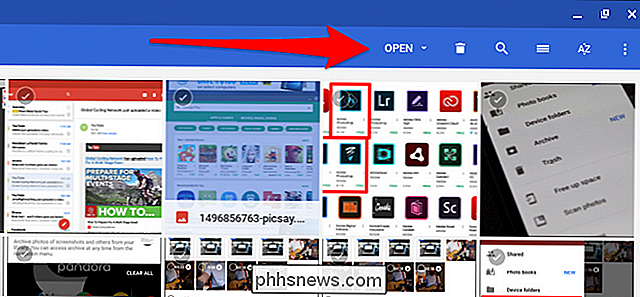
Bus rodomas galimų programų sąrašas, tačiau apačioje yra galimybė "Keisti numatytąjį". Spustelėkite, kad.
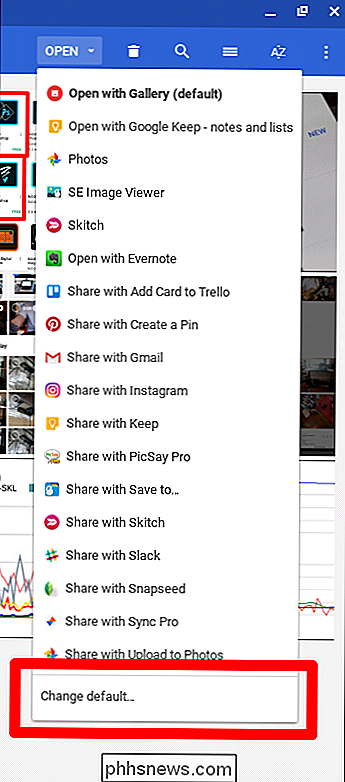
Atsiras mažesnis sąrašas - tiesiog spustelėkite parinktį, kurią norite norėčiau visada atidaryti šio tipo failą su.
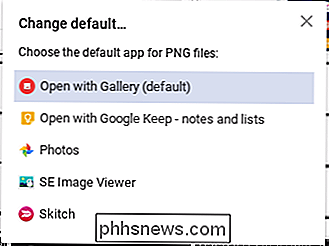
Verta paminėti, kad kai kurias programas negalima nustatyti kaip numatytąjį, todėl kiekvieną kartą juos turėsite paleisti rankiniu būdu.
Specialių programų paleidimas per -Failų bazė
Jei programoje, kurią norite naudoti kaip numatytąjį, negalima nustatyti kaip numatytojo, arba tiesiog norite naudoti tam tikrų užduočių kitą programą, taip pat galite atidaryti failus konkrečioje programoje per
Peršokti į failą, kurį norite atidaryti, tada spustelėkite jį.
Naršymo juostos dešinėje pusėje spustelėkite "Atidaryti", tada pasirinkite norimą atidaryti programą. failą su.
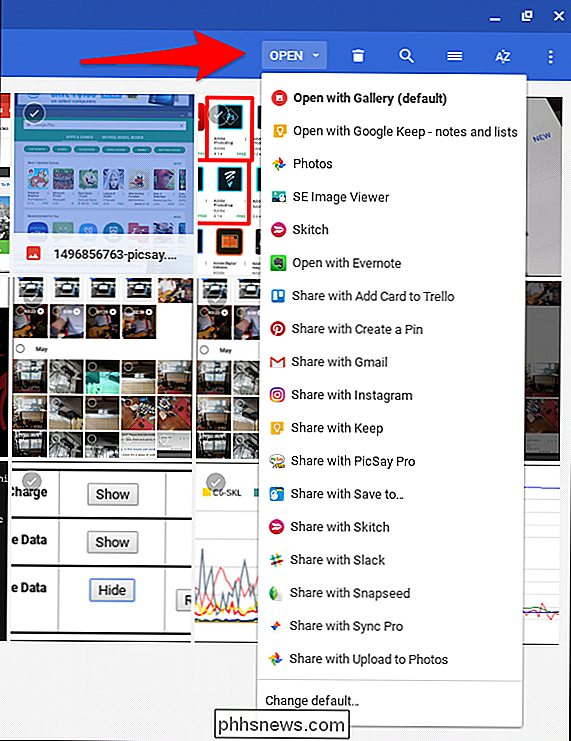
Arba galite dešiniuoju pelės klavišu spustelėti failą, tada pasirinkite "Daugiau veiksmų", kuriame bus atidarytas suderinamų programų sąrašas su konkrečiu failo tipu. Šis metodas man atrodo šiek tiek greičiau, bet jūsų rida gali skirtis.
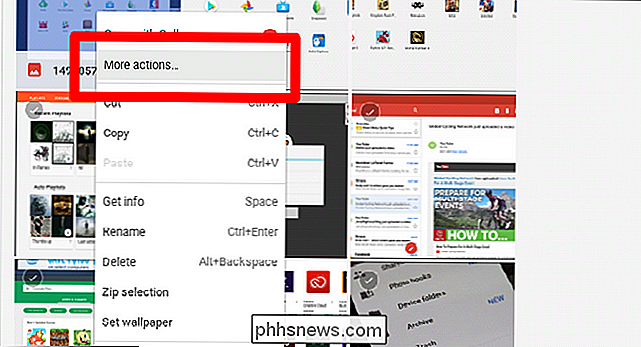

Kodėl mano klaviatūros dalis įveda netinkamus simbolius?
Nesvarbu, ar tai klaviatūroje esantis katinas, atsitiktinai parinkusiems vaikams bėgantis vaikas ar kita klasikinės katastrofos forma, mūsų klaviatūros gali staiga pradėti rodyti keistą ir varginančią elgesį. Atsižvelgiant į tai, šiandieninis "SuperUser Q & A" postas turi keletą skaitytojo nešiojamųjų kompiuterių klaviatūros krizės sprendimų.

Geriausios "Lite" versijos jūsų mėgstamiausių "Android" programų versijoje
Jei ieškote gero telefono ryšio pagreitinimo ar duomenų naudojimo sumažinimo, yra daug oficialios "Lite" versijos populiarių programų, tokių kaip "Facebook" ar "YouTube". Kas yra "Lite" programos? SUSIJĘS: Kaip stebėti ( ir sumažinkite) Naudojimasis duomenimis "Android" Didelės įmonės, pvz., "Google", "Facebook" ir "Twitter", nori kuo daugiau žmonių naudotis savo paslaugomis.



